Вы можете использовать эту функцию для замены ряда вложенных операторов IF. Таким образом, это жизнеспособная функция, которую можно использовать для упрощения сложной логики. Однако вы не можете использовать функцию ПЕРЕКЛЮЧАТЕЛЬ для очень сложных вычислений, как это часто делается с условиями ЕСЛИ.
В этой статье обсуждается все о функции Power BI SWITCH (DAX). Мы описываем ее синтаксис и параметры, а также несколько примеров того, как вы можете использовать эту функцию DAX в Power BI.
Синтаксис и параметры функции Power BI SWITCH
Синтаксис контекста Power BI SWITCH следующий:
ВЫКЛЮЧАТЕЛЬ(
выражение,
значение1, результат1,
значение2, результат2,
...
else_result
)
Ниже приведены параметры:
- Выражение – Параметр выражения – это выражение, которое вы хотите оценить. Это должно быть выражение DAX с ожидаемым единственным скалярным значением. Именно это значение оценивается несколько раз в строках или указанном контексте.
- Значение1, значение2 – Параметры значение1, значение2,… — это список значений, с которыми вы хотите сравнить параметр выражения.
- Результат1, Результат2 – Параметры result1, result2, … — это список результирующих выражений, которые вы хотите вернуть, если параметр выражения соответствует соответствующему параметру значения.
- else_result – Этот параметр представляет собой результирующее выражение, которое вы хотите вернуть, если параметр выражения не соответствует ни одному из параметров-значений.
Как использовать функцию SWITCH в Power BI
Следующие шаги пригодятся, если вы хотите использовать эту функцию в Power BI Desktop:
Шаг 1. Откройте Power BI и загрузите данные
Сначала откройте Power BI Desktop и загрузите данные. Если у вас уже есть данные, загруженные в Power BI Desktop, просто перейдите к отчету или модели данных, в которых вы хотите использовать функцию ПЕРЕКЛЮЧИТЬ.
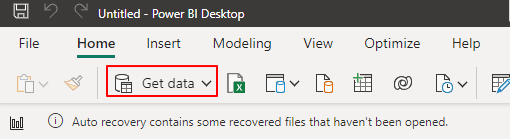
Шаг 2. Создайте новую меру
Как и в случае со всеми логическими операторами, вы должны использовать функцию SWITCH, создав новую меру или вычисляемый столбец в Power BI. Этого можно добиться, щелкнув правой кнопкой мыши таблицу, в которой вы хотите использовать функцию ПЕРЕКЛЮЧАТЕЛЬ, и выбрав «Новая мера» или «Новый вычисляемый столбец».
В случае с этой иллюстрацией мы щелкаем финансовый отчет на нашем Power BI Desktop.
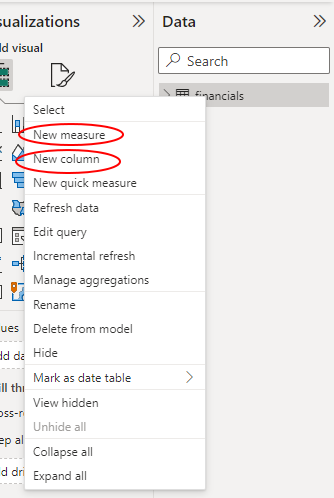
Шаг 3. Введите функцию SWITCH.
Нажатие на любой из предыдущих методов открывает панель формул в верхней части панели отчета. Перейдем на вкладку «Новая мера». В строке формул перейдите к вводу функции ПЕРЕКЛЮЧАТЕЛЬ с нужными параметрами.
Пока Power BI берет на себя ПЕРЕКЛЮЧАТЕЛЬ(выражение, значение, результат[, значение, результат]…) синтаксис, вы можете изменить соответствующий синтаксис в зависимости от особенностей вашей таблицы. Например, мы можем определить продажи со скидкой по странам, введя следующую формулу. Обратите внимание, что в нашей таблице уже есть необходимые столбцы и меры.
Продажи со скидкой по странам = SUMX(ЦЕННОСТИ( «Финансы» [Страна]),
ПЕРЕКЛЮЧАТЕЛЬ([Страна],
'США' , СУММ( «Финансы» [Валовый объем продаж]) – СУММА( «Финансы» [Скидки]),
'Канада' , СУММ( «Финансы» [Валовый объем продаж]) – СУММА( «Финансы» [Скидки]) * 0,9 ,
'Мексика' , СУММ( «Финансы» [Валовый объем продаж]) – СУММА( «Финансы» [Скидки]) * 0,8 ,
СУММА( «Финансы» [Валовой объем продаж])
)
)
Обратитесь к следующему снимку экрана:
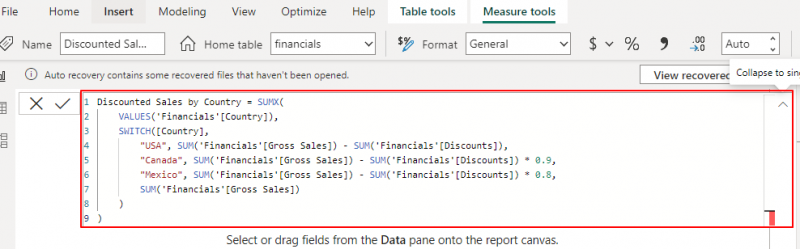
Шаг 4. Нажмите кнопку ввода.
После ввода функции и подтверждения, все ли вы сделали правильно, завершите нажатием кнопки «Ввод», чтобы Power BI оценил формулу. Вы увидите новую меру в разделе «Данные».
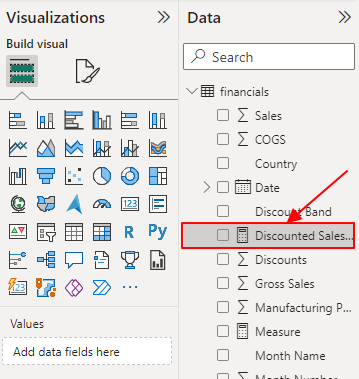
Шаг 5. Используйте новую меру в визуализациях
Наконец, вы можете использовать новую меру в своих таблицах, визуализациях или любых частях отчетов по своему усмотрению. Например, теперь мы можем использовать наши новые продажи со скидкой по странам в кластерной столбчатой диаграмме.
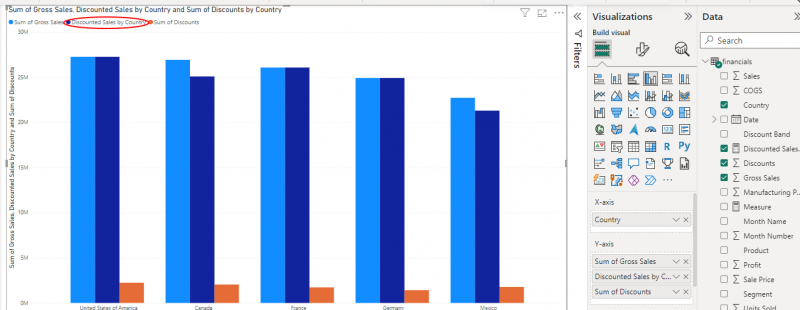
Предыдущие шаги показывают, как использовать функцию SWITCH DAX в Power BI.
Другие примеры функции SWITCH в Power BI
Предыдущие примеры являются прекрасной иллюстрацией того, как можно использовать функцию Power BI SWITCH. Ниже приведены другие примеры:
1. Классификация прибыли
Вы можете использовать функцию SWITCH для классификации прибыли в таблице продаж/финансов. Следующая формула поможет:
Категория прибыли = ПЕРЕКЛЮЧАТЕЛЬ(ИСТИНА(),[Прибыль] > 0,2 * СУММА( «Финансы» [Валовый объем продаж]), «Высокая прибыль» ,
[Прибыль] > 0,1 * СУММА( «Финансы» [Валовый объем продаж]), «Средняя прибыль» ,
[Прибыль] > 0 , «Низкая прибыль» ,
'Потеря'
)
Данная формула использует функцию СУММ для агрегирования столбца «Валовой объем продаж» и рассчитывает размер прибыли на основе валового объема продаж. После завершения функция SWITCH оценивает размер прибыли по списку значений и возвращает соответствующую категорию. Наконец, функция TRUE() используется в качестве параметра выражения в функции SWITCH, чтобы избежать ошибок.
2. Анализ проданных единиц по дате
В этом случае функция SWITCH сравнивает дату со списком значений и возвращает соответствующие проданные единицы. Если совпадений нет, возвращается пустое значение.
Ниже приведен пример формулы:
Единиц, проданных по дате = SUMX(ЦЕННОСТИ( «Финансы» [Дата]),
ПЕРЕКЛЮЧАТЕЛЬ(ИСТИНА(),
«Финансы» [Дата] = ДАТА( 2021 год , 1 , 1 ), СУММ( «Финансы» [Проданных единиц]),
«Финансы» [Дата] = ДАТА( 2019 год , 2 , 1 ), СУММ( «Финансы» [Проданных единиц]),
«Финансы» [Дата] = ДАТА( 2003 г. , 3 , 1 ), СУММ( «Финансы» [Проданных единиц]),
ПУСТОЙ()
)
)
В этой формуле используется функция СУММ для агрегирования столбца «Продано единиц» и расчета количества проданных единиц за определенные даты. Функция СУММ перебирает каждое уникальное значение в столбце «Дата», а функция ПЕРЕКЛЮЧАТЕЛЬ возвращает соответствующие проданные единицы. Наконец, функция TRUE() используется в качестве параметра выражения в функции SWITCH, чтобы избежать ошибок.
Заключение
Это подводит нас к концу нашего руководства по функции Power BI SWITCH. В этой статье были рассмотрены синтаксис, параметры, использование и примеры функции DAX. Как вы уже видели, функция ПЕРЕКЛЮЧИТЬ в Power BI обеспечивает более понятный и эффективный способ определения различных результатов на основе конкретных условий. Всегда не забывайте создавать каждую формулу как вычисляемый столбец или меру в зависимости от ваших требований.